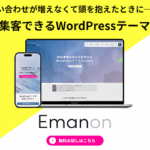ユーチューブ動画を始めて作成するとき読んでください
目次
ユーチューブの動画を作る
ユーチューブの動画を作るのは、最初は難しく感じるかもしれませんが、ポイントを押さえれば誰でも始められます。まずは、以下のステップを参考にしてみてください。
1. 企画と準備
良い動画を作るには、しっかりとした準備が欠かせません。
- テーマを決める: 自分が何を伝えたいのか、どんなジャンルの動画を作りたいのかを考えましょう。得意なこと、好きなこと、専門知識など、自分が熱中できるテーマを選ぶのがおすすめです。
- ターゲットを明確にする: 誰に動画を見てほしいのかを考えます。例えば、「料理初心者向け」「ゲーム好きの中高生向け」など、具体的なターゲットを設定すると、動画の内容や話し方がブレにくくなります。
- 企画を立てる: ターゲットに響くような具体的な企画を考えます。面白い企画の例としては、以下のようなものがあります。
- ハウツー系: 「〇〇のやり方」を解説する動画。
- レビュー系: 商品やサービスを使ってみた感想を伝える動画。
- vlog(ブイログ): 日常生活や旅行の様子を記録する動画。
- エンタメ系: 笑えるチャレンジ動画やドッキリ動画など。
- 台本(スクリプト)を作成する: 話す内容をあらかじめ台本にまとめておくと、撮影がスムーズに進みます。台本には、動画の導入、本題、まとめを含めると、構成がわかりやすくなります。
2. 撮影
撮影は、スマホやパソコン、デジタルカメラなど、身近なもので始められます。
- 機材を準備する:
- カメラ: スマホでも十分綺麗な動画が撮れます。
- マイク: 鮮明な音声は視聴者を引きつけるために重要です。できれば外付けのマイクを用意しましょう。
- 照明: 顔や被写体を明るく照らすことで、動画の質がぐっと上がります。自然光やリングライトなどを活用しましょう。
- 撮影場所を選ぶ: 背景がごちゃごちゃしていない、明るく静かな場所を選びましょう。
- アングルを工夫する: 同じアングルで撮り続けるのではなく、アップや引きなど、色々なアングルで撮影すると、単調にならず面白みが増します。
3. 編集
撮影した素材を編集ソフトでつなぎ合わせ、動画として完成させます。
- 編集ソフトを選ぶ: 無料で使えるものからプロ仕様のものまで様々あります。
- 無料ソフト: キャップカット(CapCut)、iMovie(アイムービー)などが人気で、初心者にも使いやすいです。
- 有料ソフト: Adobe Premiere Pro(アドビプレミアプロ)やFinal Cut Pro(ファイナルカットプロ)などがあり、高度な編集が可能です。
- 基本的な編集作業:
- カット編集: 不要な部分を切り取り、見やすい長さにします。
- テロップ(字幕): 重要な部分に文字を入れると、視聴者が内容を理解しやすくなります。
- BGMと効果音: 雰囲気に合った音楽や効果音を入れることで、動画にリズムと面白みが生まれます。
- 画像・動画の挿入: 関連する画像や動画を挟むことで、説明がより分かりやすくなります。
4. 投稿と分析
編集が終わったら、いよいよYouTubeに動画をアップロードします。
- タイトルとサムネイルを設定する: 魅力的なタイトルとサムネイルは、視聴者がクリックするかどうかを決める重要な要素です。
- タイトル: どんな内容の動画か一目でわかるように、キーワードを入れつつ、興味を引くような言葉を使いましょう。
- サムネイル: 動画の内容を簡潔に表す画像で、目を引くデザインにすることが大切です。
- 説明欄を充実させる: 動画の内容を詳しく説明し、関連するリンクやハッシュタグを記載しましょう。
- 分析する: 投稿後、YouTubeアナリティクスを使って、再生回数や視聴維持率などのデータを分析しましょう。これにより、視聴者がどんな動画を求めているのかがわかり、次の動画作りに活かせます。
最初は完璧を目指さなくても大丈夫です。まずは一本動画を作ってみて、投稿してみることから始めてみましょう。繰り返し動画を作っていくうちに、どんどん上達していきますよ。
ユーチューブにおすすめの機材
YouTube撮影におすすめの機材は、予算や撮影内容によって異なりますが、一般的に以下の機材が挙げられます。
カメラ
- スマートフォン: 手軽に始めたい初心者の方に最適です。
- VLOGCAM (SONY ZV-1F, ZV-1M2, ZV-E10など): 軽量・コンパクトで、初心者でも簡単に扱えるVlog向けのカメラです。
- デジタル一眼レフ/ミラーレスカメラ (SONY αシリーズ、Canon EOS Kissシリーズなど): 高画質で、本格的な動画を撮影したい方におすすめです。
- アクションカメラ (Insta360 GO 3、DJI Osmo Actionなど): 動きのあるシーンや臨場感のある映像を撮るのに向いています。
マイク
- ピンマイク (BOYA BY-M1など): コスパが良く、高音質で声をクリアに録音できます。
- 外部マイク (RODE VideoMic GOなど): カメラに装着して使用するタイプで、環境音を抑えて音声をきれいに録りたい場合におすすめです。
その他
- 三脚: 映像のブレを防ぎ、安定した撮影ができます。
- 照明: 室内撮影などで被写体を明るくきれいに見せることができます。
- ジンバル: スマートフォンやカメラの手ブレを強力に補正し、滑らかな映像を撮影できます。
- 動画編集ソフト: Adobe Premiere Pro、DaVinci Resolve、InShotなど、様々なソフトがあります。
まずはスマートフォンから始めて、撮影したい内容やこだわりたい部分に合わせて機材を買い足していくのがおすすめです。
ユーチューブにおすすめの編集ソフト
YouTubeにおすすめの編集ソフトは、あなたのスキルレベル、PCのOS、予算、そして作りたい動画のスタイルによって最適なものが異なります。
以下に、いくつかの主要なソフトを目的別にまとめました。
1. 初心者向け(無料で始めたい、簡単な編集でOK)
- DaVinci Resolve (ダビンチ・リゾルブ):
- 特徴: プロも使う高機能ソフトでありながら、基本的な機能が無料で使える点が最大の魅力。特にカラーグレーディング(色調整)機能が非常に優れています。
- メリット: 無料版でもプロ並みの編集が可能。機能が豊富なので、後々本格的に動画編集を学びたい人にも向いています。
- デメリット: 機能が多いため、慣れるまでに少し時間がかかるかもしれません。
- CapCut (キャップカット):
- 特徴: TikTokを運営するByteDance社が開発したソフト。もともとスマホアプリで有名でしたが、PC版も提供されています。
- メリット: シンプルなインターフェースで直感的に操作できる。SNS向けのテンプレートやエフェクトが豊富。
- デメリット: 高度な編集には向いていない場合があります。
- iMovie (アイムービー):
- 特徴: Apple製品(Mac、iPhone、iPad)に標準で搭載されている無料ソフト。
- メリット: Macユーザーなら追加費用なしで使える。シンプルで非常に使いやすい。
- デメリット: Windowsでは使えない。機能が限定的で、凝った編集には向いていません。
2. 中級者~プロ向け(有料でも本格的に編集したい)
- Adobe Premiere Pro (アドビ・プレミアプロ):
- 特徴: 業界標準として多くのプロに利用されているソフト。
- メリット: 機能が非常に豊富で、プロレベルの高度な編集が可能。チュートリアル動画も多く、学習しやすい。Adobe製品(Photoshop、After Effectsなど)との連携がスムーズ。
- デメリット: 月額/年額のサブスクリプション制であること。
- Final Cut Pro (ファイナルカットプロ):
- 特徴: Appleが開発したMac専用のプロ向けソフト。
- メリット: Macでの動作が非常に軽快。一度購入すれば永続的に使える買い切り型。
- デメリット: Macユーザーに限定される。
- Filmora (フィモーラ):
- 特徴: 使いやすさと機能性のバランスが取れたソフト。
- メリット: 初心者でも直感的に操作できるインターフェース。エフェクトや音楽素材が豊富。
- デメリット: 他のプロ向けソフトに比べて、高度な機能は少ないかもしれません。
3. その他
- PowerDirector (パワーディレクター):
- 特徴: 国内シェアが高く、特にAI機能が充実している。
- メリット: AIによる自動編集など、初心者でも簡単にクオリティの高い動画を作れる機能が豊富。YouTubeへの直接出力も可能。
まとめると、選び方のポイントは以下の通りです。
- 予算をかけたくない初心者: DaVinci Resolve や CapCut がおすすめです。
- Macユーザーで本格的に編集したい: Final Cut Pro。
- Windowsユーザーで本格的に編集したい、もしくは将来仕事にしたい: Adobe Premiere Pro。
- 手軽にクオリティの高い動画を作りたい初心者: Filmora や PowerDirector。
まずは無料で始められるソフトを試してみて、自分のやりたいことがどこまでできるか確認するのが良いでしょう。
ユーチューブに動画を投稿する
YouTubeに動画を投稿する方法は、主にスマートフォンアプリとパソコンの2つの方法があります。
スマートフォン(アプリ)での投稿方法
- YouTubeアプリを開く: スマートフォンにインストールされているYouTubeアプリを起動します。
- 作成アイコンをタップ: 画面下部にある「+」または「作成」アイコンをタップします。
- 動画を選択: 「動画をアップロード」をタップし、投稿したい動画ファイルを選択します。
- 動画の長さや縦横比によっては、自動的に「YouTube ショート」としてアップロードされる場合があります。
- 詳細情報の入力:
- タイトル: 動画のタイトルを入力します(最大100文字)。
- 説明: 動画の内容について説明を入力します。
- プライバシー設定: 「公開」「限定公開」「非公開」の中から設定します。
- 視聴者の選択: 「はい、子ども向けです」または「いいえ、子ども向けではありません」を選択します。
- アップロード: 「動画をアップロード」をタップすると、投稿が開始されます。
パソコンでの投稿方法
- YouTube Studioにアクセス: ウェブブラウザでYouTubeにアクセスし、YouTube Studioにログインします。
- アップロードの開始: 画面右上にある「作成」ボタンをクリックし、「動画をアップロード」を選択します。
- 動画ファイルの選択:
- アップロード画面に動画ファイルをドラッグ&ドロップします。
- または、「ファイルを選択」をクリックして、投稿したい動画ファイルを選びます。
- 詳細情報の入力:
- タイトル、説明、プライバシー設定、視聴者の選択などを入力します。
- その他、サムネイル画像、タグ、有料プロモーション、ライセンスなど、詳細な設定も行えます。
- 公開: 設定を終えたら、「公開」をクリックして動画をアップロードします。
投稿の際の注意点
- Googleアカウント: YouTubeに動画を投稿するには、Googleアカウントが必要です。
- チャンネル作成: アカウントにログイン後、初めて投稿する場合は、チャンネルを作成する必要があります。
- ファイル形式とサイズ:
- 推奨されるファイル形式はMP4、MOVなどです。
- ファイルサイズは128GB以内、または12時間以内の動画です。
- 著作権とコミュニティガイドライン: 著作権を侵害するコンテンツや、YouTubeのコミュニティガイドラインに違反する動画は投稿できません。事前に内容を確認しましょう。
YouTubeに関連する記事
-
YouTubeにおけるAIの活用例
YouTubeにおけるAIの活用 YouTubeにおけるAIの活用は、ユーザーの視聴体験向上、クリエイターのコ…
-
中小企業ほどYouTube(ユーチューブ)に取り組むべき
中小企業のユーチューブ 多くの場合、中小企業ほどYouTubeに取り組むべきだと言えます。 その主な理由は、中…
-
ユーチューブ動画を始めて作成するとき読んでください
ユーチューブの動画を作る ユーチューブの動画を作るのは、最初は難しく感じるかもしれませんが、ポイントを押さえれ…
-
中小企業がYouTubeを活用する方法
YouTubeを活用 中小企業がYouTubeを活用することで、以下のようなメリットがあります。 中小企業がY…
-
ユーチューブ(YouTube)に表示される広告はどんなものがある
ユーチューブ(YouTube)に表示される広告 ユーチューブ(YouTube)に表示される広告は、様々な種類が…
-
成功するユーチューブ(YouTube)チャンネルを作るために
ユーチューブ(YouTube)のチャンネルの決め方 成功するユーチューブ(YouTube)チャンネルを作るため…